Untuk webmail saya menggunakan squirrelmail.
Silahkan Anda download :
download squirremailnya Disini
1. Install Ubuntu terlebih dahulu atau klik disini.
2. Setting DNS Server klik disini.
Pada zona forward tambahkan script dibawah :
IN MX 10 mail.zainul.com
mail IN A 192.168.21.1
mail IN A 192.168.21.1
Kemudian Simpan. ESC ketik :wq Enter.
3. Restart Bind
# service bind9 restart
atau
# /etc/init.d/bind9 restart
* Stopping domain name service... bind9 [ OK ]
* Starting domain name service... bind9 [ OK ]
* Stopping domain name service... bind9 [ OK ]
* Starting domain name service... bind9 [ OK ]
4. Cek subdomain mail :
# nslookup
> mail.zainul.com
Server: 192.168.21.1
Address: 192.168.21.1#53
Name: mail.zainul.com
Address: 192.168.21.1
> exit
> mail.zainul.com
Server: 192.168.21.1
Address: 192.168.21.1#53
Name: mail.zainul.com
Address: 192.168.21.1
> exit
5. Install Paket Mail yaitu Postfix dan Dovecot dengan cara :
# apt-get install postfix dovecot-common dovecot-imapd dovecot-pop3d
6. Konfigurasi Postfix :
# dpkg-reconfigure postfix
Ikuti langkah seperti gambar dibawah :
7. Konfigurasi Dovecot :
# vi /etc/dovecot/dovecot.conf
Edit dan tambahkan dengan tekan Insert seperti dibawah :
protocols = imap imaps pop3 pop3s
#protocols = none
#protocols = none
Simpan tekan ESC ketik :wq Enter.
8. Restart postfix dan dovecot :
Restart Postfix :
# service postfix restart
atau
# /etc/init.d/postfix restart * Stopping Postfix Mail Transport Agent postfix [ OK ]
* Starting Postfix Mail Transport Agent postfix [ OK ]
* Starting Postfix Mail Transport Agent postfix [ OK ]
Restart Dovecot :
# service dovecot restart
atau
# /etc/init.d/dovecot restart * Restarting IMAP/POP3 mail server dovecot [ OK ]
9. Buat User :
#adduser arema
#passwd arema
New UNIX password:
Retype new UNIX password:
Untuk membuat lagi user ikuti langkah di atas karena kalau mail harus memiliki minimal 2 user untuk mengecheck apakah berhasil atau tidaknya.
#adduser arema
#passwd arema
New UNIX password:
Retype new UNIX password:
Untuk membuat lagi user ikuti langkah di atas karena kalau mail harus memiliki minimal 2 user untuk mengecheck apakah berhasil atau tidaknya.
10. Cek mengirim email :
# telnet mail.zainul.com 25 (mengirim email)
Trying 192.168.21.1...
Connected to mail.zainul.com.
Escape character is '^]'.
220 zainul.zainul.com ESMTP Postfix (Ubuntu)
mail from: zainul (email dikirim dari user)
250 2.1.0 Ok
rcpt to: arema (user yang menerima email)
250 2.1.5 Ok
data (data yang dikirim)
354 End data with .
Salam Satu Jiwa (isi data yang dikirim)
. (serelah isi data beri tanda (.) )
250 2.0.0 Ok: queued as 7D2212E69B
quit (keluar dari telnet 25)
221 2.0.0 Bye
Connection closed by foreign host.
Trying 192.168.21.1...
Connected to mail.zainul.com.
Escape character is '^]'.
220 zainul.zainul.com ESMTP Postfix (Ubuntu)
mail from: zainul (email dikirim dari user)
250 2.1.0 Ok
rcpt to: arema (user yang menerima email)
250 2.1.5 Ok
data (data yang dikirim)
354 End data with .
Salam Satu Jiwa (isi data yang dikirim)
. (serelah isi data beri tanda (.) )
250 2.0.0 Ok: queued as 7D2212E69B
quit (keluar dari telnet 25)
221 2.0.0 Bye
Connection closed by foreign host.
11. Cek email diterima atau tidak :
# telnet mail.zainul.com 110
Trying 192.168.21.1...
Connected to mail.zainul.com.
Escape character is '^]'.
+OK Dovecot ready.
user arema (user yang dikirimi email)
+OK
pass arema (password user)
+OK Logged in.
list (untuk melihat dapat pesan atau tidak)
+OK 1 messages:
1 460
.
retr 1 (melihat isi email)
+OK 460 octets
Return-Path:
X-Original-To: arema
Delivered-To: arema@mail.zainul.com
Received: from zainul.zainul.com (zainul.zainul.com [192.168.21.1])
by zainul.zainul.com (Postfix) with SMTP id 98CD22E679
for ; Sun, 5 Dec 2010 06:16:19 -0500 (EST)
Message-Id: <20101205111627.98cd22e679@zainul.zainul.com>
Date: Sun, 5 Dec 2010 06:16:19 -0500 (EST)
From: zainul@mail.zainul.com
To: undisclosed-recipients:;
Salam Satu Jiwa (isi email yang di kirim)
.
quit (keluar dari telnet 110)
+OK Logging out
Connection closed by foreign host.
# telnet mail.zainul.com 110
Trying 192.168.21.1...
Connected to mail.zainul.com.
Escape character is '^]'.
+OK Dovecot ready.
user arema (user yang dikirimi email)
+OK
pass arema (password user)
+OK Logged in.
list (untuk melihat dapat pesan atau tidak)
+OK 1 messages:
1 460
.
retr 1 (melihat isi email)
+OK 460 octets
Return-Path:
X-Original-To: arema
Delivered-To: arema@mail.zainul.com
Received: from zainul.zainul.com (zainul.zainul.com [192.168.21.1])
by zainul.zainul.com (Postfix) with SMTP id 98CD22E679
for ; Sun, 5 Dec 2010 06:16:19 -0500 (EST)
Message-Id: <20101205111627.98cd22e679@zainul.zainul.com>
Date: Sun, 5 Dec 2010 06:16:19 -0500 (EST)
From: zainul@mail.zainul.com
To: undisclosed-recipients:;
Salam Satu Jiwa (isi email yang di kirim)
.
quit (keluar dari telnet 110)
+OK Logging out
Connection closed by foreign host.
Setting Webmail dengan menggunakan squirrelmail
Install Squirrelmail
Misal dari flash disk :
Misal dari flash disk :
1. Masuk Flashdisk
# mount /dev/sdb1 /media
# cd /media
# cd /media
2. Install Squirrelmail
# tar xvfz squirrelmail-1.4.19.tar.gz -C /var/
3. Ganti nama squirrelmail..... dengan nama yang tidak terlalu panjang agar mudah menulisnya.
# cd /var/ (tempat penyimpanan direktori squrrelmail)
# cd /var/ (tempat penyimpanan direktori squrrelmail)
# ls (melihat isi direktori)
# mv squirrelmail-1.4.19/ webmail (mengganti nama squirrelmai dengan webmail agar mudah pengaturannya)
# mv squirrelmail-1.4.19/ webmail (mengganti nama squirrelmai dengan webmail agar mudah pengaturannya)
4. Setting Squirrelmail
# cd /var/ (tempat penyimpanan direktori squrrelmail)
Kemudian
# ./webmail/configure
Pada Menu Squirrelmail pilih no 2 yaitu Server Setting
Command >> 2 Enter
Command >> 2 Enter
Ganti nama domain dengan pilih Command
Command >1
Command >1
ganti dengan zainul.com (Dns anda)
Kemudian ganti IMAP Setting dengan Command >> A
Command >> 4 (ganti Imap server)
Ganti dengan zainul.com (Dns anda) Ganti Update SMTP Setting dengan cara Command >> B
Pilih Command >> 4
Ganti dengan zainul.com Kemudian Simpan dengan
Command >> S Kembali ke menu squirrelmail
Command >> D Kemudian Command >> dovecot
Kembali ke menu squirrelmail
Setting General Options Command >> 4
Ganti Data Directory Command >> 1
Ganti dengan ../data/
Kemudian Simpan dengan Command >> S
Kemudian ganti IMAP Setting dengan Command >> A
Command >> 4 (ganti Imap server)
Ganti dengan zainul.com (Dns anda) Ganti Update SMTP Setting dengan cara Command >> B
Pilih Command >> 4
Ganti dengan zainul.com Kemudian Simpan dengan
Command >> S Kembali ke menu squirrelmail
Command >> D Kemudian Command >> dovecot
Setting General Options Command >> 4
Ganti Data Directory Command >> 1
Ganti dengan ../data/
Kemudian Simpan dengan Command >> S
5. Konfigurasi pada apache sebelumnya install terlebih dahulu :
# apt-install apache2
Install PHP untuk menampilkan webmailnya :
# apt-get install php5
6. Buat konfigurasi webmail sendiri :
# vi /etc/apache2/sites-enabled/mail.conf
Tambahkan script dibawah dengan tekan Insert :
NameVirtualHost 192.168.21.1:80 (Ip anda : 80)
(Ip anda : 80)
ServerName mail.zainul.com (subdomain mail anda)
DocumentRoot /var/webmail (tempat direktori penyimpanan squirrelmail)
(Ip anda : 80)
ServerName mail.zainul.com (subdomain mail anda)
DocumentRoot /var/webmail (tempat direktori penyimpanan squirrelmail)
Kemudian Simpan ESC ketik :wq Enter.
7. Restart Apache2 :
# service apache2 restart
atau
# /etc/init.d/apache2 restart
8.Jangan Lupa chmod :
# chmod 777 /var/webmail/ -R (tempat direktori penyimpanan squirrelmail)
9. Cek di komputer client
Buka browser mail.zainul.com (Dns mail anda)
Kemudian coba login dengan menggunakan salah satu user Buka browser mail.zainul.com (Dns mail anda)











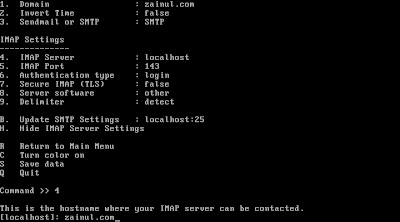






Tidak ada komentar:
Posting Komentar